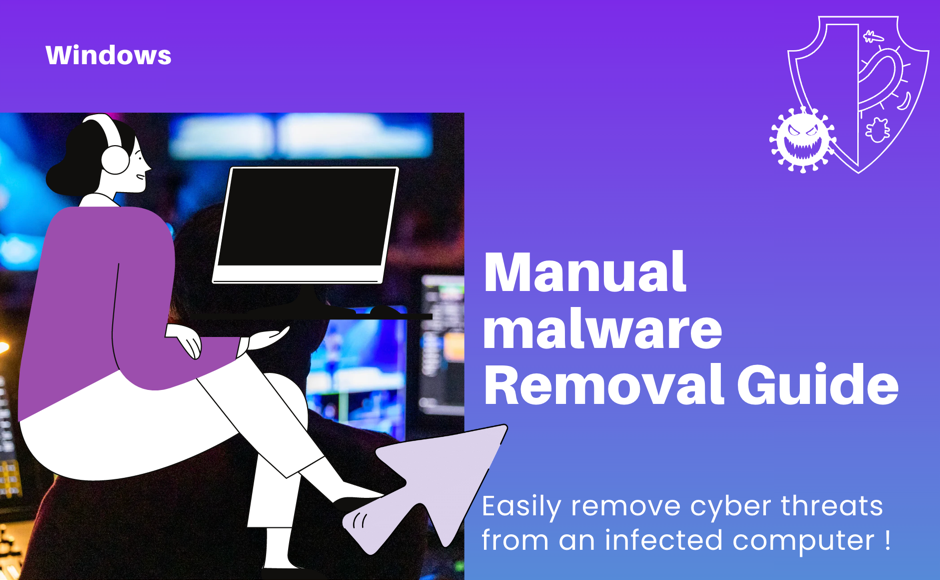Comment supprimer manuellement un fichier infecté de votre ordinateur
Cet article contient des ressources pour vous aider à supprimer manuellement les logiciels malveillants et tout fichier infecté de votre ordinateur Windows.
Guide de suppression manuelle des logiciels malveillants
Pour supprimer manuellement un élément infecté de votre ordinateur, suivez les instructions ci-dessous. Nous recommandons de ne supprimer manuellement un fichier infecté que si vous êtes certain qu'il ne s'agit pas d'un fichier important du système d'exploitation. La suppression d'un fichier système peut empêcher votre système d'exploitation de fonctionner correctement. Si vous avez des doutes, veuillez contacter l'assistance client Bitdefender.
- Redémarrez l'ordinateur en mode sans échec. Pour cela, suivez les instructions présentes dans notre article.
- Affichez les objets masqués dans Windows ; des informations sur la manière d'afficher les objets masqués sont disponibles ici.
- Localisez et supprimez en mode sans échec le fichier infecté - clic droit sur le fichier puis choisissez l'option Supprimer dans le menu qui s'affiche.
- Une fois cela fait, vous pouvez redémarrer l'ordinateur normalement et faire une Analyse Système Bitdefender pour vérifier que l'ordinateur a bien été nettoyé.
ⓘ Note
Si des fichiers infectés sont toujours présents (et qu'ils n'ont pas été désinfectés par Bitdefender), envoyez-nous un rapport d'analyse. Consultez l'article suivant pour découvrir comment générer un journal d'analyse. Si vous n'avez pas de ticket, utilisez le formulaire de contact.
Types de fichiers qui peuvent être supprimés en toute sécurité
Fichiers Windows temporaires
Les fichiers temporaires sont habituellement reconnus comme suit :
- fichiers .tmp trouvés dans C:\, C:\Windows, C:\Windows\temp, etc.
- fichiers trouvés dans les emplacements : C:\Windows\Temp, C:\Users\AppData\Local\Temp
Pour en apprendre plus, consultez cet article de notre base de connaissances - Comment nettoyer les fichiers temporaires infectés.
ⓘ Note
Dans l'exemple ci-dessus, C:\ représente votre lecteur système par défaut. Le lecteur système est le disque dur principal de votre ordinateur qui stocke le système d'exploitation et le volume de démarrage principal. Si Windows n'est pas installé sur la partition C, modifiez alors les chemins d'accès en conséquence.
Fichiers Internet temporaires
Un fichier Internet temporaire est un fichier utilisé par les navigateurs pour stocker des données de chaque page Web ou URL que vous visitez. Lorsque le serveur envoie les fichiers de la page Web au navigateur, ils sont stockés dans un fichier de sorte que la prochaine fois que vous visiterez ce site, le navigateur récupère les données Internet temporaires.
Les fichiers Internet temporaires peuvent se trouver à différents endroits en fonction des navigateurs Internet :
- Pour Mozilla Firefox : Saisissez about:cache dans la barre d'adresse. La page suivante présente le dossier de cache.
- Pour Google Chrome : C:\Users\username\AppData\Local\Google\Chrome\User\Data\Default\Cache
- Pour Internet Explorer : suivez ces étapes pour supprimer les images en cache et les fichiers Internet temporaires.
Pour en apprendre plus sur l'emplacement exact et la manière dont vous pouvez supprimer les fichiers Internet temporaire, consultez cet article.
Fichiers situés dans System Volume Information
Consultez cet article de la base de connaissances pour nettoyer les points de restauration du système de System Volume Information
Archives de messagerie qui ne peuvent pas être recompressées par Bitdefender
Pour en apprendre plus sur la manière de les nettoyer, consultez cet article.
Pour les fichiers situés sur un lecteur optique (CD, DVD, Blue-Ray)
Malheureusement, ces fichiers ne peuvent pas être nettoyés, car la modification/suppression des fichiers n'est pas autorisée sur ce type de stockage. Soyez certain que si vous voulez toujours utiliser l'appareil en question, l'analyse à l'accès de Bitdefender protégera votre ordinateur de toutes les attaques. Néanmoins, nous vous recommandons de prendre des mesures de sécurité et de ne pas utiliser l'appareil du tout sur les ordinateurs sans solution de sécurité à jour.
Fichiers situés sur des stockages réseau, NAS, partages réseau, disques réseau connectés, etc.
Plusieurs raisons peuvent empêcher Bitdefender de nettoyer des fichiers, notamment :
- Si vous n'avez que les droits de lecture sur ce partage/stockage réseau, aucune mesure ne peut être prise, car vous n'avez pas des privilèges suffisants
- Le partage réseau a un autre système d'exploitation, qui n'est pas pris en charge par votre moteur antivirus Bitdefender.
Soyez certain que si vous voulez toujours accéder à ce partage réseau, l'analyse à l'accès de Bitdefender protégera votre ordinateur de toutes les attaques.
Fichiers files
Pour supprimer les objets infectés de votre ordinateur, vous devez réinitialiser les services Windows Update et Windows Search en suivant les instructions suivantes :
- Désactivez temporairement la protection Antivirus de Bitdefender depuis le menu Protection > Antivirus > Ouvrir > Avancé > Protection - Bitdefender.
- Cliquez sur Démarrer, puis dans le champ de recherche, tapez services.msc et appuyez sur Entrée.
- Localisez le service Windows Update, faites un clic droit sur ce service et choisissez Redémarrer dans le menu déroulant.
- Localisez le service Windows Search et redémarrez-le également.
- Redémarrez le PC et vérifiez si le problème existe toujours.